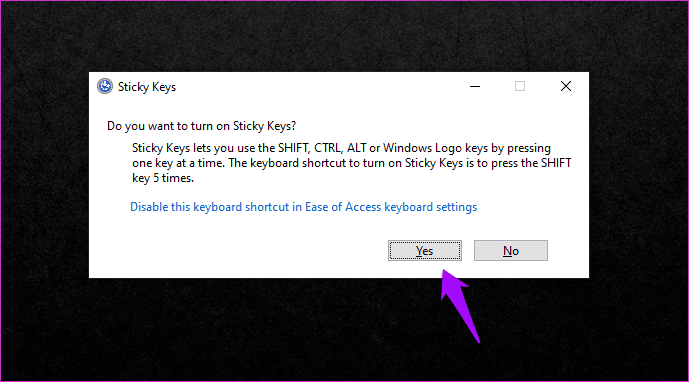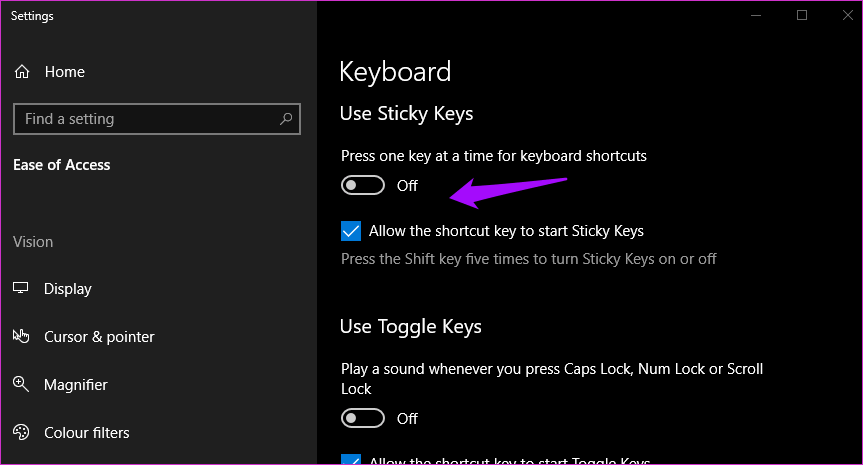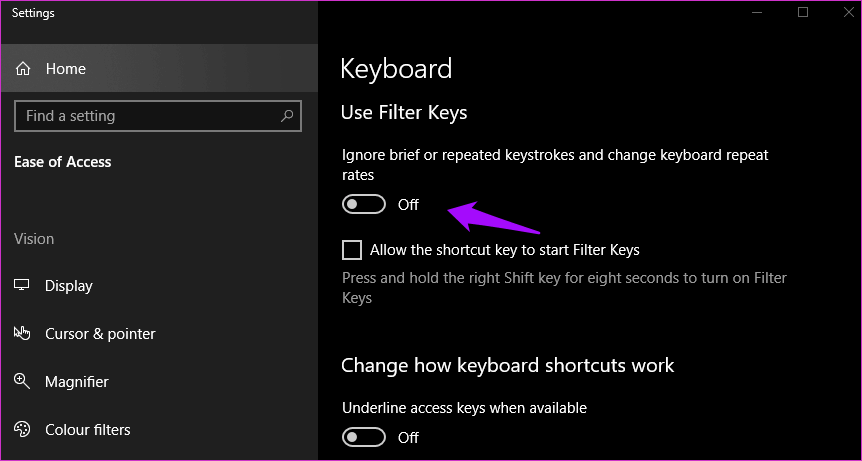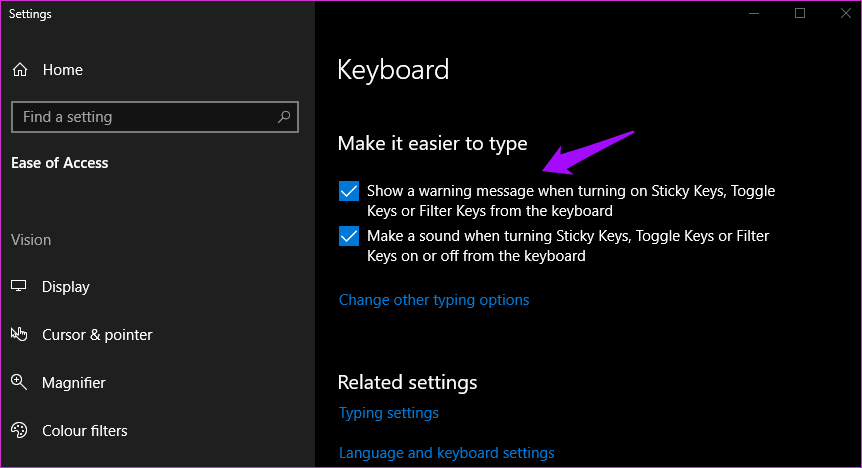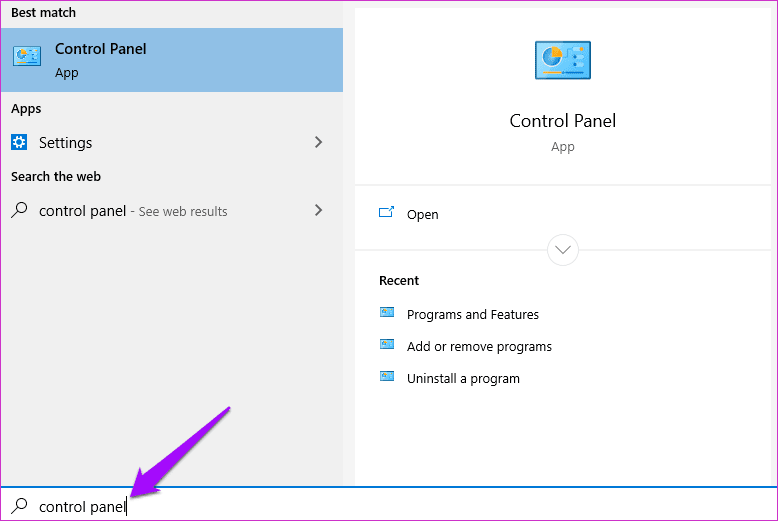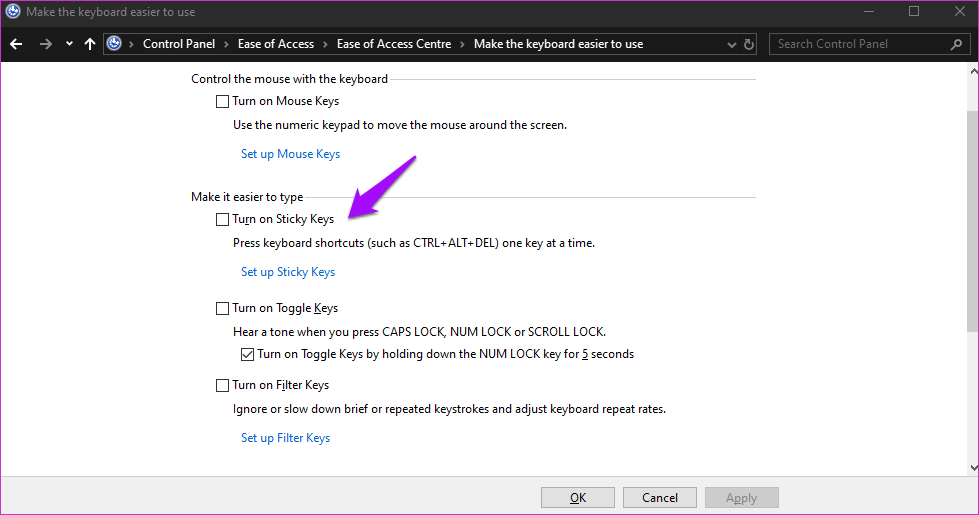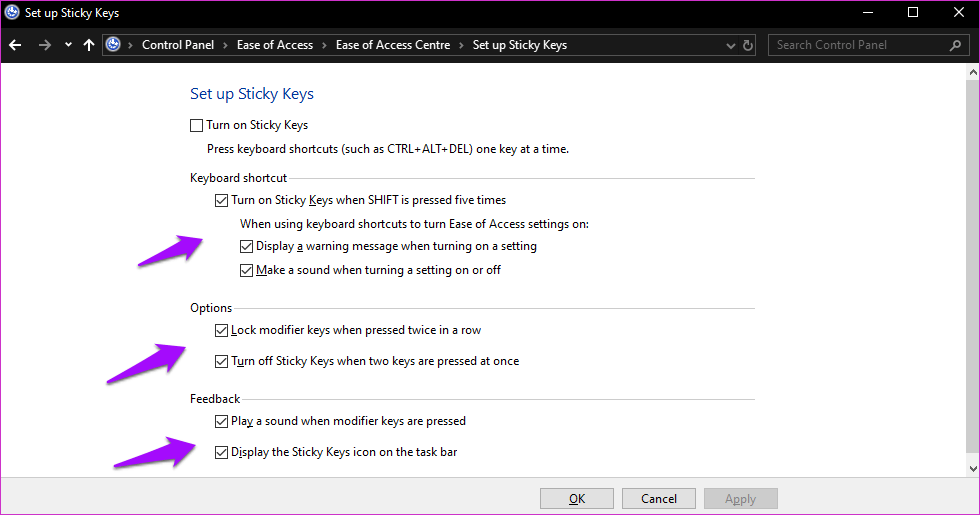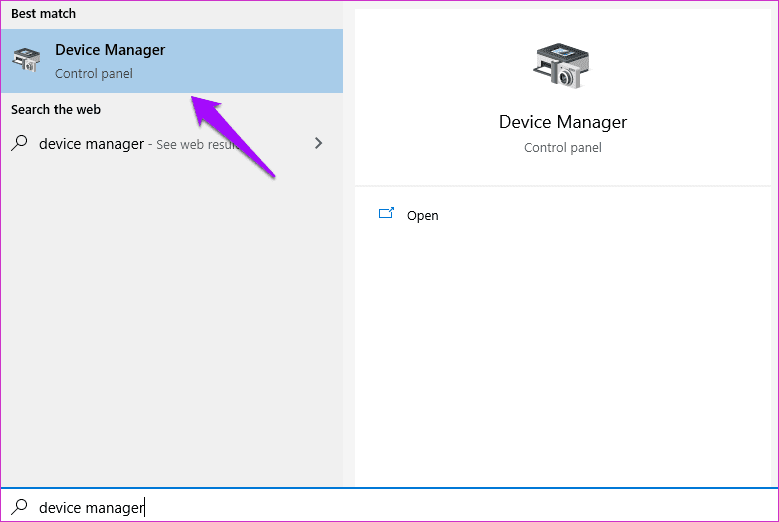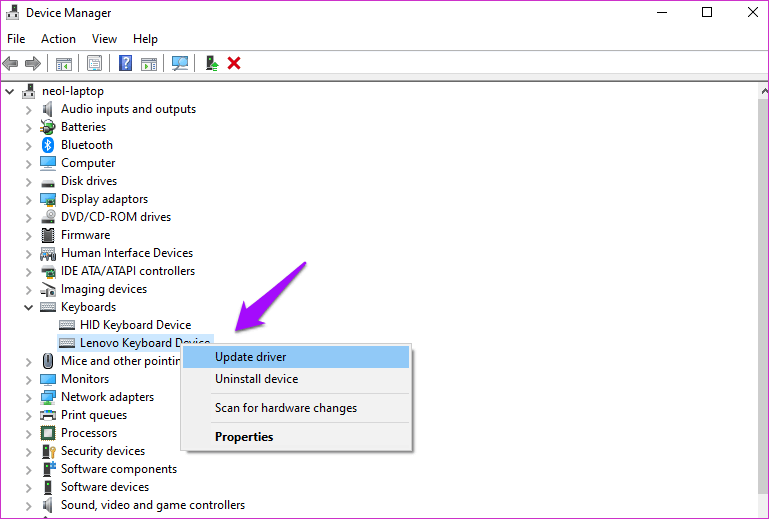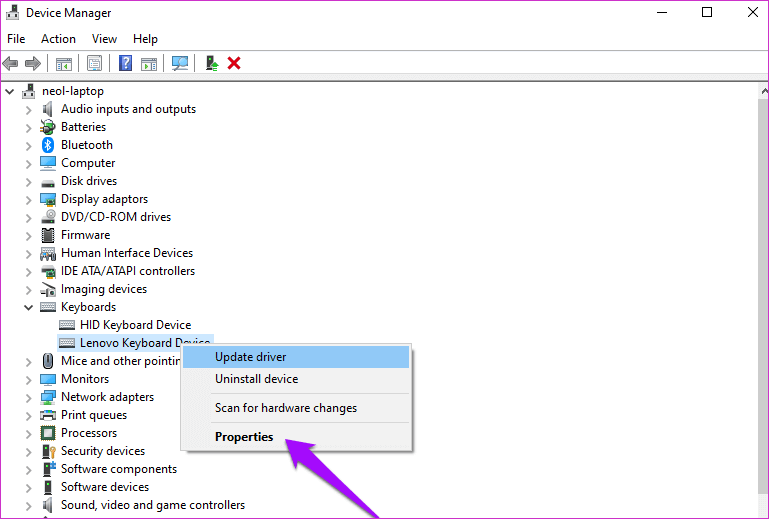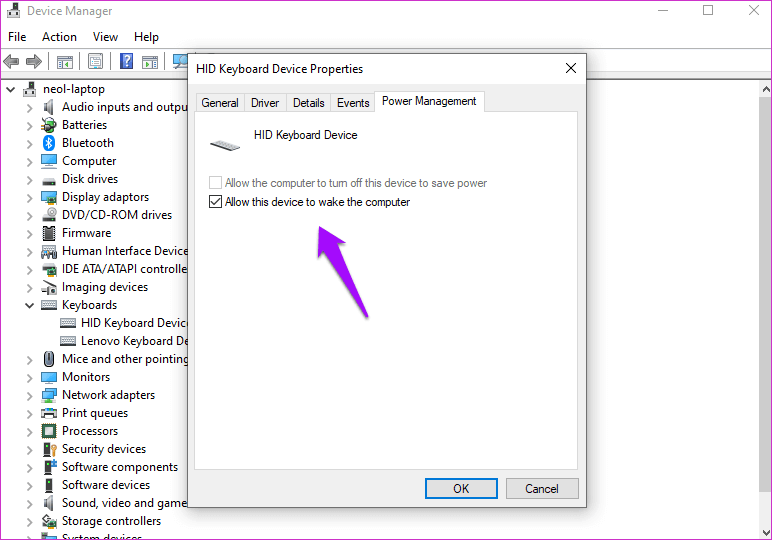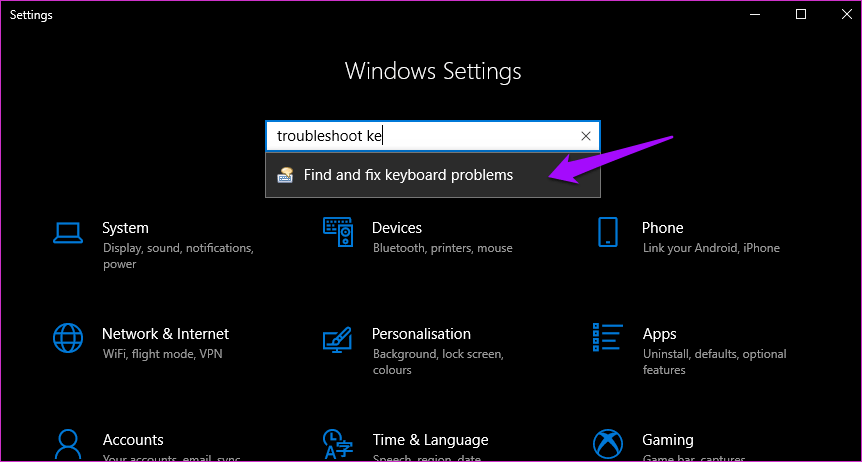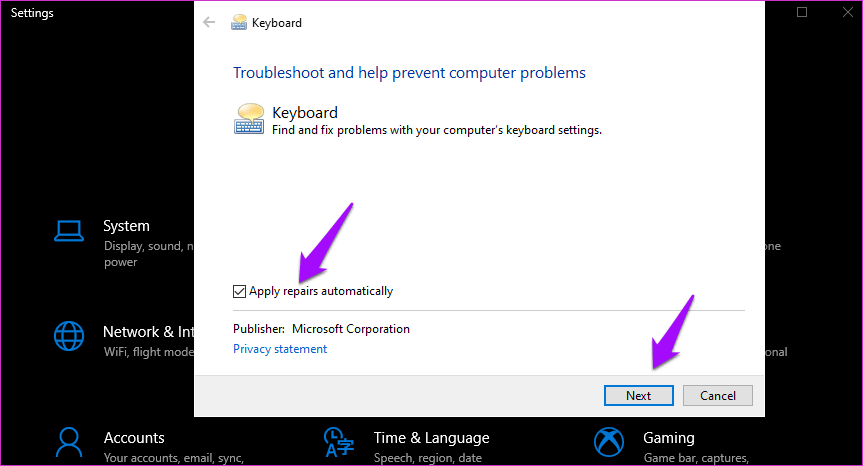11 façons de réparer les touches rémanentes sur Windows 10
Les touches rémanentes vous empêchent d'appuyer sur plusieurs touches en même temps. Aussi utile si vous avez tendance à perdre beaucoup de clés. Il est crucial lorsque vous jouez ou travaillez sur des documents en temps réel. Mais que se passe-t-il s'il y a un vrai problème parce que les touches collantes sur Windows 10 ne fonctionnent pas en cas de besoin
La plupart des utilisateurs n'ont pas besoin de clés adhésives. Pour ceux qui l'utilisent fréquemment, j'ai compilé une liste de solutions que vous trouverez utiles pour résoudre les "touches persistantes" qui ne fonctionnent pas. Ce problème peut entraver la vitesse d'écriture et les fenêtres contextuelles peuvent être gênantes.
Commençons.
1. Touches persistantes et filtrage des raccourcis
Avez-vous essayé Shift Shortcut? Appuyer sur la touche Shift gauche 5 fois de suite rapidement déclenchera les touches rémanentes. Cliquez dessus pour voir si cela fonctionne ou si vous ne voulez pas l'exécuter, gardez cela à l'esprit.
Cliquez sur Oui pour l'activer ou non pour le désactiver. La fenêtre devrait maintenant se fermer.
Conseil de pro: si vous maintenez la touche Maj enfoncée pendant 8 secondes, le filtre de touches sera activé. Une autre fonctionnalité d'accessibilité indique à Windows d'ignorer les frappes fréquentes. Utile pour les personnes souffrant de tremblements des mains.
2. Paramètres des touches fixes
Appuyez sur la touche Windows + I Pour ouvrir Paramètres Et aller à Facilité d'accès> Clavier.
Vous pouvez activer Touches rémanentes Ici à thème Utilisez des touches rémanentes. Vous pouvez également activer le raccourci Maj pour activer et désactiver rapidement les touches rémanentes.
Faites défiler un peu pour trouver Paramètres des touches de filtre , Si vous l'utilisez aussi et que vous souhaitez le personnaliser.
Enfin, vous pouvez activer les signaux audio chaque fois que "Clés adhésiveset afficher un message d'avertissement.
Vous pouvez également accéder Paramètres des touches rémanentes Depuis le panneau de commande. Essayez-le si les étapes ci-dessus ne fonctionnent pas pour vous. Recherchez et ouvrez le Panneau de configuration à partir du menu "Commencer" .
Aller à Panneau de configuration> Facilité d'accès> Centre d'ergonomie> Rendre le clavier plus facile à utiliser. Vous pouvez exécuter "Clés collantes"Ici.
Cliquez “Préparez les clés collantes«Maintenant.
Vous pouvez obtenir plus de façons de personnaliser les touches rémanentes qu'auparavant dans le Panneau de configuration. Vous pouvez désormais verrouiller la touche de modification lorsque vous appuyez deux fois sur l'un des boutons, désactiver les touches rémanentes lorsque vous appuyez simultanément sur deux touches et modifier les paramètres de commentaire.
3. Activer / désactiver le bouton collant
Revenez aux paramètres du clavier comme la méthode ci-dessus et désactivez-le, puis réactivez une fois les touches rémanentes pour voir si cela aide à résoudre l'erreur Sticky Keys qui ne fonctionne pas sous Windows 10. Parfois, cela peut aider.
4. Défaut du clavier
Peut-être qu'il est temps d'acheter Clavier Nouveau? Vérifiez que le clavier fonctionne correctement et que toutes les touches sont enregistrées. Vérifiez les interrupteurs en particulier. Vous pouvez également emprunter le clavier de votre ami pour vérifier si les touches rémanentes fonctionnent ou non. Si vous achetez un nouveau clavier, je vous recommande de vous procurer un clavier mécanique.
5. Verrouillez le numéro de verrouillage
De nombreux utilisateurs ont réussi en désactivant la touche de verrouillage numérique. La plupart de ces utilisateurs étaient sur un ordinateur portable. Dans les deux cas, désactivez le verrouillage numérique, la lampe doit s'éteindre et vérifiez à nouveau si les stabilisateurs fonctionnent ou non.
6. Appuyez et maintenez la touche MAJ enfoncée
Maintenez les touches Maj du clavier enfoncées pendant 5 secondes ou plus. Maintenant, libérez-les et essayez de courir.Stabilisateur de clé" Encore une fois. En cas d'échec continu Sticky Keys Action , Maintenez enfoncée la touche Maj gauche, puis appuyez sur la touche droite. Maintenez maintenant les deux pendant 5 secondes ou plus. Vérifiez à nouveau.
7. Arrêt complet
Si la touche de raccourci et la touche Maj ne fonctionnent pas, éteignez votre ordinateur, puis rallumez-le. Ne redémarrez pas ou ne mettez pas en veille prolongée, mais vous pouvez arrêter complètement à la place.
8. Mettre à jour les pilotes de clavier
je cherche "Gestionnaire de périphériques"Dans la liste"Commencer«Ouvrez-le.
Développez le titre du clavier et cliquez avec le bouton droit sur le nom du clavier pour sélectionner Mettre à jour le pilote.
Vérifiez siClés collantes«Ça marche ou pas.
9. Gestion de l'alimentation du clavier
Rouvrir »Gestionnaire de périphériquesEt, cette fois, sélectionnez "PropriétésDans le menu contextuel du clavier.
Sélectionnez Autoriser ce périphérique à réactiver l'option ordinateur dans l'onglet Gestion de l'alimentation.
Enregistrez tout et vérifiez à nouveau.
10. Antivirus malveillant
Il est possible qu'un virus ou un logiciel malveillant empêche les touches rémanentes de ne pas fonctionner sur votre ordinateur Windows. Effectuez une analyse complète avec votre logiciel antivirus préféré, puis téléchargez Malwarebytes pour une autre analyse.
11. Dépannez WINDOWS
Clique sur Touche Windows + I Pour ouvrir “Paramètres"Et rechercher"Rechercher et résoudre les problèmes de clavier«Ouvre-le.
Cliquez sur l'option "Appliquer les correctifsAutomatiquement, puis suivez les instructions à l'écran.
Windows recherchera les erreurs et les corrigera le cas échéant.
Les touches collantes aident les utilisateurs à taper plus rapidement et mieux. C'est un avantage considéré pour ceux qui en ont besoin. J'espère que l'une des solutions ci-dessus a aidé à résoudre les touches rémanentes qui ne fonctionnent pas sur les erreurs de Windows 10. Si vous découvrez une autre façon de le résoudre, partagez-la dans les commentaires ci-dessous.